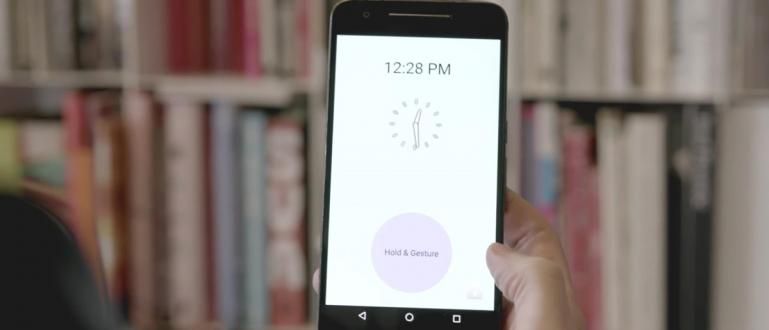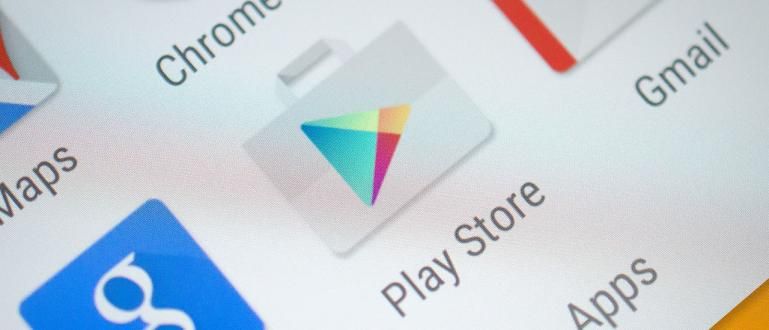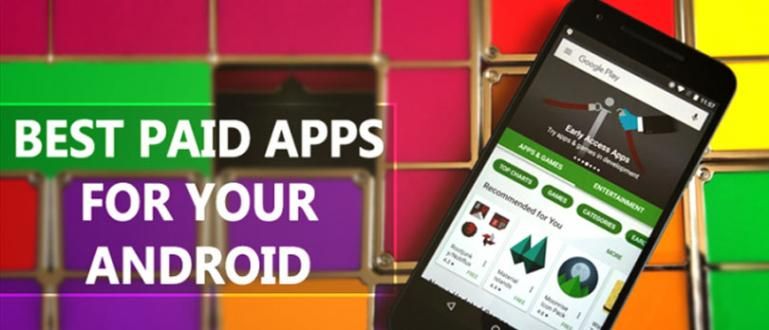Kuinka käyttää uusinta 2020 täydellisintä VPN:ää (Android, iPhone, PC) avataksesi sivustoja, jotka hallitus tai matkapuhelinoperaattorit ovat estäneet.
Haluatko käyttää kiellettyjä videosivustoja/osoitteita Indonesiassa? Tai kenties muihin tarpeisiin, jengi?
Nyt, VPN voisi olla ratkaisu! Yksi VPN:n tehtävistä on avata Reddit-foorumeita tai -sivustoja, jotka ovat estäneet hallinnon tai Internetin negatiivisen sisällön. tarjoaja LOL.
Siksi tällä kertaa Jaka jakaa kuinka käyttää täyttä VPN:ää erilaisille alusta. Kuunnellaan!
Kuinka käyttää VPN-taattua sujuvaa
Jos katsot sitä, on monia tapoja käyttää VPN:ää PC:ssä, sisäänrakennettua Androidia, kolmannen osapuolen sovelluksia ja niin edelleen. Mutta ennen kuin siirryt ydinvaiheeseen, ApkVenue selittää ensin itse VPN:n läpikotaisin. Tässä koko keskustelu!
Mikä on VPN?
Virtuaalinen yksityinen verkko alias VPN on verkko, joka yhdistää useita Internetin verkkoja turvallisesti ja nimettömästi.
VPN:n kautta identiteetti liikennettä sinun väitetään olevan suojattu, jotta se on turvallisempaa ja vältetään niin kutsuttu esto, jengi.
Aiemmin ApkVenuella oli täydellinen katsaus siitä, mikä VPN on ja sen käyttötarkoitukset, jonka voit lukea täältä: Mikä on VPN ja sen käyttötarkoitukset.
 KATSO ARTIKKELI
KATSO ARTIKKELI Täydellisen VPN:n käyttäminen erilaisissa Alustat
Oletko kiinnostunut, mutta et tiedä kuinka käyttää VPN:ää? Onko mahdollista päästä estettyyn sosiaaliseen mediaan, eikö niin?
Rauhoitu alla, ApkVenue on laatinut täydellisen oppaan kuinka käyttää VPN:ää kaikilla laitteilla, olipa kyseessä Android, iPhone tai kannettava tietokone tai PC.
1. VPN:n käyttäminen Androidissa ilman Juuri
Ensinnäkin voit käyttää VPN:ää Androidissa, jossa on yksi parhaista VPN-sovelluksista nykyään, nimittäin Yksityinen VPN päästäksesi estetyille sivustoille.
Tässä VPN:n käytön opetusohjelmassa ApkVenue näyttää, kuinka voit käyttää VPN Private Androidia, joka on yksi suosituimmista VPN-sovelluksista.
Vaihe 1 - ladata ja Asentaa Yksityinen VPN
- Jos sinulla ei ole Yksityinen VPN Android-puhelimeesi, voit ladata sen alla olevan linkin kautta ja asentaa sen suoraan laitteellesi.
- Yksityisen VPN:n käytön lisäksi voit käyttää myös muita sovelluksia, kuten tässä artikkelissa: Suositellut parhaat VPN-sovellukset Android-puhelimille (päivitys 2020).
 Verkkosovellukset LATAA
Verkkosovellukset LATAA Vaihe 2 - Aloita VPN-verkon yhdistäminen
- Avaa VPN Private -sovellus, joka on asennettu, ja sinulta kysytään, minkä maan verkkoon haluat muodostaa yhteyden.
- Valitse yksi esim Yhdistynyt kuningaskunta napauta sitten Kytkeä.

Vaihe 3 - Valmis ja yhdistä VPN
- Odota hetki, kunnes Internet-verkkosi on yhdistetty VPN:ään. Yleensä näkyviin tulee ilmoitus, jonka näet yläreunassa.
- Sinulla on nyt rajoittamaton ilmainen internetyhteys. Jos haluat katkaista yhteyden, avaa VPN Private ja napauta painiketta Katkaista.

2. VPN:n käyttäminen iPhonessa
Melkein samalla tavalla kuin VPN:n käyttäminen Android-puhelimessa, VPN:n käyttö iPhonessa on myös melko helppoa.
Tule, katso koko arvostelu sovelluksen avulla Turbo VPN alla, porukka!
Vaihe 1 - ladata ja Asentaa Turbo VPN
- Varmista, että sinulla on jo sovellus Turbo VPN jonka saat App Storesta. Voit myös ladata sen alla olevan linkin kautta.
Lataa Turbo VPN App Storesta
Vaihe 2 - Avaa ja yhdistä VPN-verkko
- Avaa Turbo VPN -sovellus, joka on jo asennettu ja yleensä iPhonelle tarvitset pääsyn Kosketustunnus VPN:n yhdistämiseen. Napauta Sallia ja anna Touch ID.
- Sitten Turbo VPN etsii automaattisesti parhaan maan yhteyden, johon muodostat yhteyden.

Vaihe 3 - Valmis ja yhdistä VPN
- Odota hetki, kunnes muodostat yhteyden VPN:ään. Jos olet, näet logon, jossa lukee VPN joka on päällä ilmoituspalkki vasemmalle.
- Nyt voit käyttää valtion estämiä sivustoja, kuten Netflixiä alla olevassa kuvassa.

3. VPN:n käyttäminen Windows-tietokoneessa tai kannettavassa tietokoneessa
Laitteiden lisäksi mobiili, voit myös käyttää VPN:ää Windows-tietokoneessa tai kannettavassa tietokoneessa, jota käytetään laajasti Indonesiassa.
ApkVenue tarjoaa esimerkin alla olevista vaiheista Tunnel Bear VPN.
Vaihe 1 - ladata ja Asentaa Tunnelin karhu
- Tunnelin karhu voidaan sanoa olevan yksi ohjelmisto Johtava VPN ja jo ristiin alusta.
- Voit ladata sen siirtymällä suoraan viralliselle verkkosivustolle tai Jaka on valmistellut sen alla olevasta linkistä, jengi.
Lataa Tunnel Bear VPN Windows tästä
Vaihe 2 - Yhdistä VPN-verkko
- Sitten voit Asentaa ja odota prosessin päättymistä. avata ohjelmisto Tunnel Bear ja rekisteröidy ensimmäistä kertaa.
- Aktivoi VPN-verkkosi vain pyyhkäisemällä vaihtaa ikkunan vasemmassa yläkulmassa.
- Tunnel Bear yhdistää automaattisesti Internet-verkon muihin maihin, esimerkiksi Singapore lähinnä Indonesiaa.

Vaihe 3 - Avaa estetyt sivustot
- Nyt voit käyttää erilaisia sivustoja, jotka ovat rajoitettuja esimerkiksi Indonesiassa Reddit joka on tosiasia, jonka Jaka voi käyttää tällä menetelmällä.

Bonus: VPN:n käyttäminen ilman sovelluksia Android-puhelimissa ja Windows-tietokoneissa
Se on vähän hankalaa, jos on pakko Asentaa erillinen sovellus VPN:n käyttämiseen.
Mutta itse asiassa voit käytä VPN:ää ilman sovellusta ollenkaan lol. Utelias? Tässä ovat Jakan vinkit ja temput, joita voit todella harjoitella!
1. VPN:n käyttäminen ilman sovelluksia Opera-selaimen kautta
Sinulle Windows PC:n tai kannettavan tietokoneen käyttäjille on vaihtoehto selainohjelmisto PC-tietokoneet, jotka eivät käytä Google Chromea, nimittäin Opera-selain.
Operassa itsessään on integroitu VPN-ominaisuus, joten sinun ei tarvitse asenna ohjelmisto jälleen kolmas osapuoli.
Miten? Katso tämä arvostelu.
Vaihe 1 - Asentaa Opera-selain
- Jos sinulla ei ole Opera-selain joka on tarkoitettu Windowsille, voit ladata sen alla olevasta linkistä.
 Sovellusselain Opera-ohjelmisto LATAA
Sovellusselain Opera-ohjelmisto LATAA Vaihe 2 - Valitse Lisäasetukset-valikko
- Avaa Opera-selain ja siirry sitten lisäasetuksiin napsauttamalla kuvaketta Ooppera ikkunan vasemmassa yläkulmassa ja valitse sitten asetukset.
- Kun olet siirtynyt Asetukset-valikkoon, voit vaihtaa vaihtoehtoihin Pitkälle kehittynyt.

Vaihe 3 - Ota VPN-vaihtoehto käyttöön
- Näytön oikealla puolella sinä rullaa alas, kunnes valikko tulee näkyviin pudota alasPitkälle kehittynyt Napsauta sitten nähdäksesi lisää asetuksia.
- Hakuvaihtoehdot VPN ja voit pyyhkäistä heti toogle aloittaaksesi VPN-verkon aktivoinnin.

Vaihe 4 – VPN-vaihtoehto käytössä
- Jos VPN-vaihtoehto on aktiivinen, vasemmalla osoitekenttä syöttääksesi URL-osoitteen VPN-logo kuten alla olevassa esimerkkikuvassa.
- Nyt voit käyttää sivustoja, jotka hallitus, jengi on estänyt tai rajoittanut.

2. VPN:n käyttäminen Xiaomissa
Android-käyttöjärjestelmä itse asiassa tarjoaa jo sisäänrakennettu VPN-toiminto mutta valitettavasti monet ihmiset eivät käytä tätä ominaisuutta, jengi.
Niille teistä, jotka eivät tiedä, täällä Jaka keskustelee kuinka käyttää Androidin sisäänrakennettua VPN:ää käyttöjärjestelmän avulla MIUI 10 esimerkkinä Xiaomista.
Vaihe 1 - Siirry VPNBook-sivustolle
- Ensimmäisellä kerralla avaat selaimen ja käyt sivustolla VPNBook (http://www.vpnbook.com/).
- Pääsivulla sinä asut rullaa alas kunnes löydät napautaPPTP, jengi.

Vaihe 2 - Kopioi VPN-asetukset
- Sitten kopioit vain yhden käyttämistäsi VPN-palvelimista ja älä unohda muistaa käyttäjätunnus yhtä hyvin kuin Salasana käytetty.

Vaihe 3 - Anna VPN-asetukset
- Esimerkiksi Xiaomi-matkapuhelimessa, jossa on MIUI 10, sinun tarvitsee vain mennä valikkoon Asetukset > Langaton verkko ja verkot > Lisää > VPN. Ennen sitä sinun on kuitenkin aktivoitava PIN-koodi tai salasana Salasana avataksesi sen.
- Tässä napautat vain vaihtoehtoa Lisää VPN alareunassa ja syötä sisään VPN-osoitepalvelimet jonka olet kopioinut VPNBookista.
- Älä unohda täyttää VPN-nimisaraketta ja myös käyttäjätunnus yhtä hyvin kuin Salasana VPNBook-sivuston mukaan. Jos se on valmis, sinun tarvitsee vain napauttaa tarkistuskuvaketta näytön oikeassa yläkulmassa.

Vaihe 4 - Ota VPN käyttöön
- Lopuksi voit vain pyyhkäistä toogle VPN aktivoidaksesi sen ja valitsemalla sitten tekemäsi VPN-asetukset.
- Valmis! Ja nyt VPN on aktivoitu ja voit vapaasti selata Internetiä murehtimatta rajoista, jengi.

Samsungin käyttäjille tämä tuotemerkki on tarjonnut tavan käyttää omaa VPN:ään, mutta sinun on ladattava lisäsovellus, jengi. Aloitusnäytössä sinua pyydetään aktivoimaan tila tietojen säästäminen tiedonkäytön vähentämiseksi. Napauta painiketta olla samaa mieltä jatkaa. Seuraavaksi sinua pyydetään ottamaan VPN-tila käyttöön tietojesi yksityisyyden suojaamiseksi. Napauta painiketta alkaa jatkaa. Jotta voit käyttää kaikkia Samsung Maxin ominaisuuksia, sinun on päivitys premium-palveluun, mutta älä huoli, koska tämä palvelu on ilmainen, jengi! Napauta päänäytössä kuvaketta Hampurilainen menu keskellä vasemmalla ja napauta Päivitä Premiumiin. Nämä ovat ApkVenuen vinkkejä ja temppuja VPN:n käyttämisestä eri sovelluksissa alusta, kuten Android-, iPhone- ja Windows-tietokoneet. Voi kyllä, ApkVenue vain suosittelee, että käytät VPN:ää positiivisiin asioihin etkä käytä sitä pankkipalveluita käyttäessäsi verkossa Joo. Jos sinulla on muita mielipiteitä VPN:n käytöstä, älä epäröi jakaa niitä alla olevassa kommenttisarakkeessa! Lue myös artikkelit aiheesta VPN tai muita mielenkiintoisia artikkeleita Naufaludin Ismail. Huomautuksia: 3. VPN:n käyttäminen Samsungissa
Vaihe 1 - Lataa ja asenna Samsung Max -sovellus.
 Samsung Networking Apps LATAA
Samsung Networking Apps LATAA Vaihe 2 - Avaa Samsung Max -sovellus


Vaihe 3 - Päivitä Premium-palveluun



Vaihe 4 - Ota VPN käyttöön

Video: Estettyjen sivustojen avaaminen ilman lisäsovelluksia (100 %) Toimii)